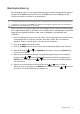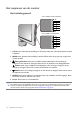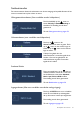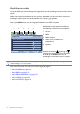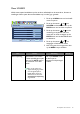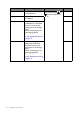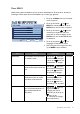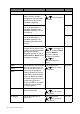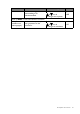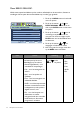Operation Manual
Table Of Contents
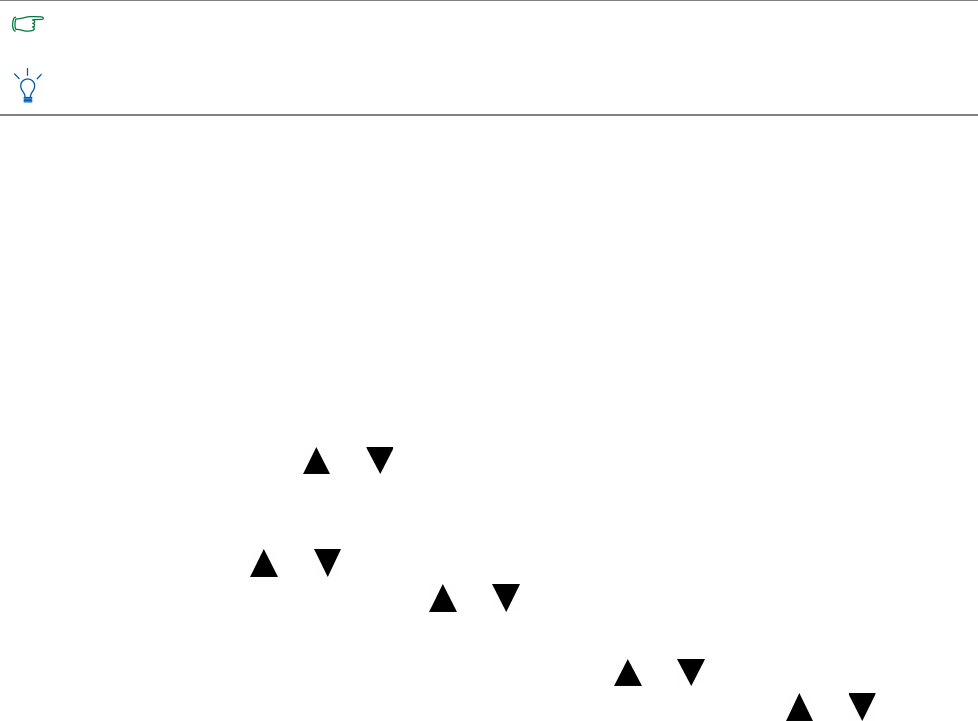
21 Beeldoptimalisering
Beeldoptimalisering
De eenvoudigste manier om een optimaal beeld te krijgen vanaf een analoge (D-sub) ingang, is
het gebruik van AUTO-toets functie. Druk op de AUTO-toets om de instellingen van het
scherm automatisch in te stellen en te optimaliseren.
Indien u dat wilt, kunt u altijd de geometrische instellingen van het scherm handmatig wijzigen
door middel van de toetsen op de monitor. Om u hierbij te helpen, heeft BenQ een schermtest
hulpprogramma gemaakt waarmee u onder meer op beeldkleur en grijswaarden kunt
controleren.
1. Start het testprogramma auto.exe van de cd-rom. U kunt het programma eventueel ook via
het bureaublad van uw computer opstarten. Wij raden u echter aan om auto.exe te
gebruiken. Zodra u auto.exe opstart, verschijnt er een testpatroon.
2. Druk op de AUTO-toets op de monitor.
3. Druk op de MENU toets om in het monitor On-Screen-Display (OSD) menu te komen.
4. Gebruik de knoppen of om SCHERM te selecteren en druk op de ENTER knop
om het menu te openen.
5. Wanneer u een verticale ruis ziet (als een gordijn effect-glinstering van verticale lijnen),
druk dan op de of toets om Pixelklok te selecteren en druk vervolgens op de
ENTER toets. Druk daarna op de of toets om de monitor in te stellen totdat de
ruis verdwenen is.
6. Wanneer u een horizontale ruis ziet, druk dan op de of toets om Fase te
selecteren en druk vervolgens op de
ENTER toets. Druk daarna op de of toets om
de monitor in te stellen totdat de ruis verdwenen is.
Als u op de monitor een digitale videobron aansluit via een digitale (DVI of HDMI) kabel, worden de AUTO-toets
en de functie Automatische aanpassing uitgeschakeld, omdat de monitor automatisch het beste beeld weergeeft.
Controleer, als u de functie van de AUTO-toets gebruikt, of de aangesloten grafische kaart van de computer is
ingesteld op de standaardresolutie van de monitor.